На чтение 3 мин Просмотров 22.4к. Опубликовано Обновлено
На смартфоне по умолчанию установлено несколько сотен системных приложений, которые играют важную роль и позволяют всем программам корректно работать. Большинство подобных утилит скрыто в настройках смартфона, а также не подлежат удалению – избавиться от них получится только при наличии root-прав. Однако о предназначении некоторого софта вообще ничего неизвестно – и это вызывает вопросы у начинающих и даже продвинутых пользователей. Предлагаем разобраться, что такое Google Services Framework на Андроид и почему с работой данного компонента часто связаны ошибки.
Google Services Framework – что это?
И для начала нужно понять, что Google Services Framework – это системное приложение, по умолчанию установленное на каждом телефоне или планшете Android. В его названии присутствует наименование крупнейшей мировой компании, а значит программа имеет какое-то отношение к известным всем сервисам. Да, так и есть, ведь утилита связана с работой Play Маркета, уведомлений, Gmail и даже аккаунтом Google.
По одной из версий, являющейся наиболее правдоподобной, приложение Google Services Framework отвечает за обмен оповещениями со специальными серверами. Например, устройство посылает сигнал, когда в работе одного из компонентов произошла серьёзная ошибка. Но это лишь предположение, выдвинутое на форуме продвинутыми пользователями смартфонов. Возможно, что программа попросту контролирует корректную работу всех сервисов, а также позволяет им обновляться.
И если вы интересуетесь, можно ли удалять Google Services Framework, то ответ будет отрицательным. Все делом в том, что после принудительного уничтожения приложения могут возникнуть проблемы с функционированием ряда сервисов. Речь идет о Play Маркете, посредством которого устанавливаются приложения, YouTube, Gmail и других программах. Поэтому, во избежание ошибок, рекомендуем не удалять важную системную утилиту. Она не занимает много места (около 50 МБ), да и никак себя не проявляет.
Почему в работе Google Services Framework произошла ошибка?
Некоторые пользователи сталкиваются с тем, что в приложении Google Services Framework происходят непонятные ошибки. В этом случае на экране смартфона появляется уведомление о сбое, которое на время удается убрать. Но проблема в том, что оно снова отображается спустя несколько минут – и это сильно мешает. Но устранить неполадку достаточно легко, и для этого потребуется очистить кэш:
- Открываем настройки смартфона.
- Переходим в раздел «Приложения» или «Установленные программы».
- В списке находим Google Services Framework, а после заходим на страницу с утилитой.
- Нажимаем на кнопку «Очистить», расположенную в нижней части экрана.
- В появившемся меню отмечаем вариант «Кэш».
- Подтверждаем действие и перезагружаем мобильное устройство Android.
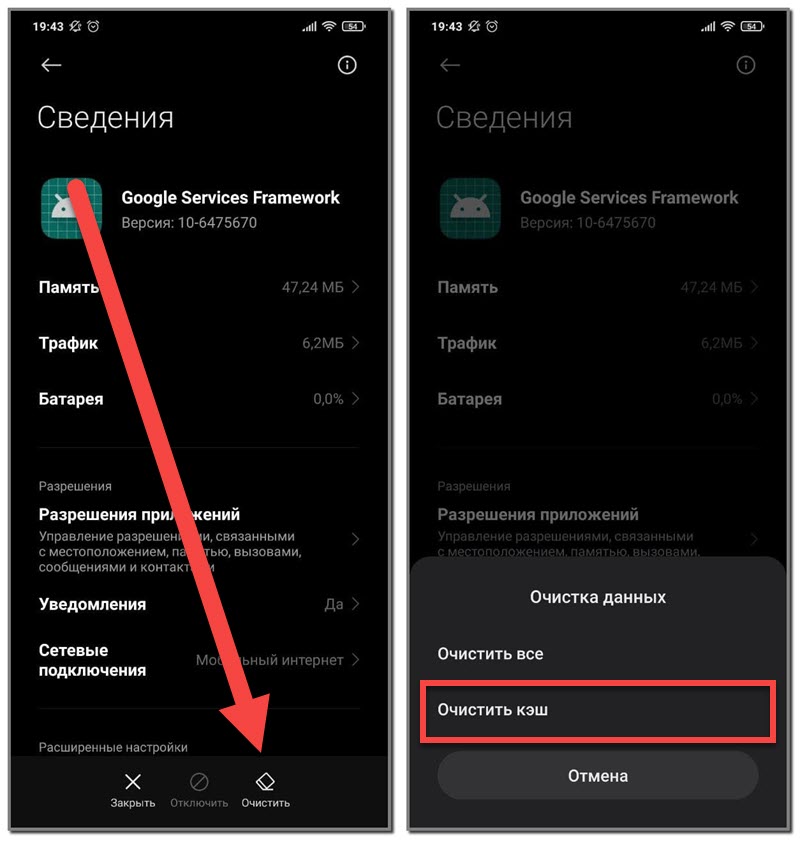
Как результат – ошибка, связанная с сервисами Google, должна благополучно исчезнуть. Но если этого не произошло, то рекомендуем очистить все данные, воспользовавшись предыдущим руководством. Также можно попробовать принудительно остановить приложение, а затем заново его запустить. В любом случае убрать сбой реально, и для этого не придется сбрасывать телефон до первоначального состояния.
Таким образом, мы подробно рассмотрели, что такое Google Services Framework на Андроид и как убрать ошибку в работе компонента. Если кратко, то программа связана с сервисами Google, установленными на большинстве смартфонов. Есть вопросы по теме статьи? Будем рады ответить на них в комментариях!

Максим Распорский
Автор. Пишу качественные и структурированные инструкции по настройке Андроид-устройств. Не нашли на сайте нужную инструкцию? Озвучьте ваш вопрос в комментариях и, возможно, я подготовлю материал по этой теме.
Оцените автора
( 17 оценок, среднее 2.71 из 5 )
Устранение ошибки в работе Сервисов Google Play
При пользовании устройствами с операционной системой Android изредка может появляться информационное окно, в котором сообщается о том, что в приложении Сервисы Google Play произошла ошибка. Не стоит впадать в панику, это не критичная ошибка и исправить ее можно за несколько минут.
Устраняем ошибку в приложении Сервисы Google Play
Чтобы избавиться от ошибки, необходимо выявить причину ее происхождения, которая может скрываться в простейшем действии. Далее будут рассмотрены возможные причины возникновения сбоя в работе Сервисов Google Play и способы решения проблемы.
Способ 1: Установка актуальной даты и времени на устройстве
Выглядит банально, но неправильная дата и время могут быть одной из возможных причин сбоя в Сервисах Гугл Плей. Чтобы проверить, правильно ли были введены данные, зайдите в «Настройки» и перейдите в пункт «Дата и время».
В открывшемся окне удостоверьтесь в правильности указанного часового пояса и других показателей. Если они неправильны и изменение пользователем запрещено, то отключите «Дата и время сети», переместив ползунок влево, и укажите верные данные.
Если эти действия не помогли, то переходите к следующим вариантам.
Способ 2: Очистка кэша Сервисов Google Play
Чтобы стереть временные данные приложения, в «Настройках» устройства зайдите в «Приложения».
В списке найдите и тапните по «Сервисы Google Play», чтобы перейти к управлению приложением.
На версиях Андроид ОС ниже 6.0 опция «Очистить кэш» будет доступна сразу в первом окне. На 6 версии и выше сначала зайдите в пункт «Память» (или «Хранилище») и только после этого увидите нужную кнопку.
Перезагрузите ваше устройство — после этого ошибка должна пропасть. В противном случае пробуйте следующий метод.
Способ 3: Удаление обновлений Сервисов Google Play
Помимо очистки кэша, можно попробовать удалить обновления приложения, вернув его к исходному состоянию.
- Для начала в пункте «Настройки» перейдите в раздел «Безопасность».
Далее откройте пункт «Администраторы устройств».
Следом нажмите на строку Найти устройство».
В отобразившемся окне нажмите на кнопку «Отключить».
Теперь через «Настройки» зайдите в Сервисы. Как и в предыдущем способе, нажмите «Меню» внизу экрана и выберите «Удалить обновления». Также на других устройствах меню может быть в правом верхнем углу (три точки).
После этого в строке уведомлений появится сообщение о том, что для корректной работы нужно обновить Сервисы Гугл Плей.
Если этот способ не подошел, то можно попробовать еще один.
Способ 4: Удаление и восстановление аккаунта
Не стирайте учетную запись, если не уверены, что помните ее актуальные логин и пароль. В этом случае вы рискуете потерять много важных данных, привязанных к аккаунту, поэтому убедитесь, что почту и пароль к ней вы точно помните.
- Перейдите в «Настройках» в раздел «Аккаунты».
Следом выберите «Google».
Зайдите в почту вашей учетной записи.
Тапните по «Удалить аккаунт» и подтвердите действие, нажав в отобразившемся окне на соответствующую кнопку. На некоторых устройствах удаление будет спрятано в меню, находящемся в правом верхнем углу, обозначенном тремя точками.
Для восстановления учетной записи вновь зайдите во вкладку «Аккаунты» и внизу списка нажмите «Добавить аккаунт».
Теперь выберите «Google».
Введите в указанном месте номер телефона или почту от вашей учетной записи и тапните «Далее».
Следом укажите пароль и нажмите «Далее».
После этого ваш аккаунт вновь добавится в Плей Маркет. Если и этот способ не помог, то здесь без сброса к заводским настройкам, со стиранием всей информации с устройства, не обойтись.
Таким образом, победить ошибку Сервисов Гугл не так и сложно, главное — выбрать нужный способ.
Отблагодарите автора, поделитесь статьей в социальных сетях.
Работа сервисов Google Play остановлена
Наверно каждый пользователь Android-устройства сталкивался с раздражающим сообщением «Работа сервисов Google Play остановлена – отправить отчет». Это системная ошибка, в которой нет вашей вины, но все же можно предпринять ряд мер, чтобы устранить эту проблему и предотвратить ее появление в дальнейшем.
Независимо от причин появления ошибки можно поочередно попробовать следующие решения по ее устранению.
Решение №1. Очистить кэш
Возможно, будет достаточно очистить кэш приложения «Сервисы Google Play». Для этого откройте на вашем устройстве настройки, тапните «Диспетчер приложений» и выберите в списке «Сервисы Google Play». Тапните «Очистить кэш».
После очистки кэша обязательно перезагрузите устройство.
Решение №2. Заново добавить свой аккаунт Google
Если это не помогло, можно удалить и снова добавить свой Google-аккаунт. Известно, что на Android-устройстве вы почти все делаете через свой аккаунт Google, который вы вводили в самом начале после покупки устройства. Так что его переустановка может помочь.
Итак, чтобы удалить аккаунт, перейдите в настройки и найдите «Учетные записи». В списке помимо прочих учетных записей будет аккаунт Google. Тапните его, и вам откроется возможность удалить аккаунт.
После этого вам надо добавить его заново. Для этого выберите настройках в разделе «Учетные записи» пункт «Добавить учетную запись». Откроется визард, где вы заново пройдете шаги по вводу данных. После этого проблема может исчезнуть. Но есть и дальнейшие варианты ее решения.
Решение №3. Переустановить Сервисы Google Play
Кеш мы уже пробовали очистить в первом способе, так что теперь можно попробовать переустановить сервисы. Сервисы Google Play – это базовое приложение на устройстве Android, которое необходимо для работы всего прочего. Поэтому полностью его удалить не получится. Но можно переустановить все обновления Сервисов Google Play, и таким образом получить их свежую версию. Для этого только надо деактивировать Администратора устройства. После деактивации администратора вы сможете удалить обновления и поставить заново.
- Чтобы деактивировать Администратора устройства зайдите в настройках в «Безопасность», тапните раздел «Администраторы устройства» и галочку. Откроется экран выключения администратора.
- Теперь перейдите в «Диспетчер приложений», выберите «Сервисы Google Play». Вы увидите, что появилась кнопка «Удалить обновления».
- Удалите их.
- Чтобы поставить обновления заново, попробуйте воспользоваться любым приложением. Они теперь не заработают сразу. Сначала вам предложат установить обновления сервисов. Установите их.
- После переустановки обновлений снова активируйте Администратора устройства
- Перезагрузите устройство
Теперь ошибка должна исчезнуть
Решение №4. Очистить кэш Google Services Framework
И есть еще один способ. Известно, что работа Сервисов Google Play зависит от работы приложения Google Services Framework. Это системное приложение отвечает за обмен данных с серверами Google и за то, чтобы ваши данные были с ними синхронизированы. Если что-то не так с Framework, то что-то не так и с Сервисами Google Play. Поэтому наладим работу Google Services Framework, очистив его кэш.
Для этого перейдите в «Диспетчер приложений» и найдите в нем «Google Services Framework». Тапните его и тапните «Принудительно остановить». После этого тапните «Очистить кэш». Перезагрузите устройство.
После этого ошибка «Работа сервисов Google Play остановлена отправить отчет» скорее всего исчезнет.
Подробнее все коды ошибок с дополнительными решениями описаны тут. Если же и это не поможет, остается посоветовать обратиться к профессионалам.
Работа сервисов Google Play остановлена: 1 комментарий
Ребят, а что делать, если не отображается код GSF? В приложении там просио пустая строчка, а как пытаюсь скопировать, то не выходит. Поскажите что делать пожалуйста.
Исправление ошибок в Google Play
Если в приложении Сервисы Google Play произошла ошибка, то исправить её можно путем сброса кэша, повторного добавления профиля Google или переустановки обновлений. Это универсальные методы устранения неполадок, но в зависимости от номера ошибки могут понадобиться и другие способы.
Исправление ошибки
Итак, в приложении «Сервисы Google Play произошла ошибка», посмотрим, как исправить её и вернуть Android в нормальное, работоспособное состояние.
- Перезагрузите устройство. Эта банальная рекомендация помогает устранить некоторые системные сбои без лишних хлопот.
- Убедитесь, что мобильный трафик не закончился, подключение к Wi-Fi стабильное, нет проблем со связью.
- Запустите Play Market, найдите приложение «Сервисы Google», откройте его страничку и нажмите «Обновить». Произойдет обновление встроенной программы до последней версии.
Если эти меры не помогли устранить сбой, то придется немного полазить в настройках телефона и поработать с кэшем и обновлениями приложений, а также профилем Google.
Сброс кэша
В кэше хранятся данные для быстрого запуска приложения. Иногда вместе с «правильными» данными там могут оказаться некорректная информация, которая будет мешать запуску, вызывая ошибку. Исправляем этот недостаток:
- Зайдите в настройки, откройте раздел «Приложения»ю
- Перейдите на вкладку «Все», отыщите Сервисы Google.
- Откройте страничку программы, нажмите «Остановить», затем – «Очистить кэш».
- Повторите операцию для приложения Google Services Framework.
После очистки кэша у этих двух программ выполните перезагрузку и убедитесь, что вам удалось устранить неполадку, которая мешала нормально пользоваться мобильным устройством.
Повторное добавление профиля
Если после очистки кэша ничего не изменилось, попробуйте заново добавить аккаунт Google.
- Откройте настройки и найдите поле «Аккаунта» (или раздел «Учетные записи»).
- Отыщите используемый профиль Гугл, откройте его настройки синхронизации.
- Вызовите доп.меню и выберите «Удалить».
После удаления учетной записи перезагрузите устройство, откройте настройки и в поле «Аккаунты» нажмите «Добавить». Выберите учетную запись Google и введите почту и пароль от существующего профиля или создайте новый аккаунт.
Переустановка обновлений
Еще один способ исправления ошибки – удалить обновления Сервисов, а затем установить их заново. Кнопка «Удалить обновления» по умолчанию неактивна, но это легко исправить:
- Откройте раздел «Безопасность».
- Зайдите в подменю «Администраторы устройства».
- Уберите галочку возле пункта «Удаленное управление».
- Подтвердите деактивацию функции, нажав «Отключить».
После отключения «Администратора» можно переходить в раздел «Приложения», открывать дополнительные настройки Сервисов и удалять обновления. Для сохранения внесенных изменений обязательно выполните перезагрузку.
Чтобы заново установить обновления, запустите любое встроенное приложение. Оно не откроется сразу, а предложит сначала установить обновления Сервисов Гугл. Согласитесь с установкой и дождитесь завершения процедуры.
Сброс настроек
Если перечисленные способы не решили проблему, используйте крайние меры – сбросьте настройки.
- Откройте раздел «Восстановление и сброс».
- Выберите «Сброс настроек». Не сетевых, а всех настроек Android.
Учтите, что на Android сброс настроек подразумевает также удаление пользовательских данных с внутренней памяти устройства. Поэтому чтобы не потерять важную информацию, сделайте резервную копию, прежде чем сбрасывать настройки.
Исправление ошибок по номерам
Почти все ошибки Андроида имеют порядковый номер, с помощью которого можно узнать, почему возникла неполадка, и что делать, чтобы её устранить. Как правило, для исправления ошибок в Сервисе Google Play достаточно применить один из перечисленных выше методов, но иногда приходится искать другие способы решения проблемы.
Сбой с этим номером происходит при повторной установке приложения, когда его данные накладываются на информацию об инсталлированном ранее приложении. Для устранения этой неполадки нужны Root-права и программа Root Explorer, через которую можно попасть в каталог sdcard/android/data и удалить ненужные файлы приложения.
Ошибка 101
Сообщение с номером 101 появляется из-за нехватки места на устройстве. Для устранения проблемы почистите память, удалите кэш программ Плэй Маркет и Сервисы Google Play. Очисткой кэша в Сервисах исправляются также ошибки с номерами 413, 491, 492, 495, 504, 911, 919, 920, 921, 923, 941-942.
В некоторых случаях к очистке кэша необходимо добавить переустановку аккаунта Google, выключение и включение Wi-Fi, удаление обновлений Сервиса Google и Play Market, сброс настроек.
Ошибка 403
Сбой 403 может возникать при покупке приложения из-за того, что на телефоне установлены 2 учетные записи Гугл. Чтобы избавиться от ошибки сервера, удалите проблемную программу, зайдите в Play Market с 1, основного профиля и попробуйте снова совершить покупку. После этого сообщение о том, что в приложении Google Play сервисы произошла какая-то ошибка, больше не появится.
Если используется VPN, то от него необходимо отказаться. Сделать это можно в разделе «Беспроводные сети», где есть пункт «VPN».
С работой аккаунта Гугл связано и появление сбоя 481. Чтобы устранить этот сбой, достаточно удалить имеющийся профиль и добавить его заново или зарегистрировать другую учетную запись.
Ошибка 927
Если во время обновления Play Market вы начнете скачивать и устанавливать приложение, то получите сообщение о неполадке с номером 927. Чтобы устранить сбой, достаточно дождаться завершения обновления магазина приложений.
Это далеко не полный перечень номеров ошибок Сервисов Google Play. Но, несмотря на разнообразие неполадок, устраняются сбои по одинаковой схеме: сброс кэша, удаление обновлений, отключение и повторное добавление учетной записи Гугл, сброс настроек с удалением информации в крайнем случае, если ничего не помогает.
Google Services Framework — что это за программа и нужна ли она на телефоне?

Также нашел инфу — служба Google Services Framework отвечает за управление множеством вариативных коммуникаций с Гуглом, в том числе облачными сообщениями.
Кроме этого данная программа необходима для нормальной работы:
- Google Cloud Messaging — оповещения в приложениях.
- Google Play Store — магазин для покупки приложений, медиа-файлов, потокового контента.
- Учетная запись Google — собственно одно из главного на смартфоне Андроид.
- Gmail — популярная почта от Гугла.
- Установка/обновление программ.
Можно ли удалить?
Прога имеет важное значение в работе Андроида, отключать ее мягко говоря не стоит. Ибо будут ошибки, возможно перезагрузки, зависания и так далее.
Однако после удаления, судя по информации в интернете — можно восстановить, но опять же, требует специальный знаний.
Когда в Google Services Framework происходит ошибка
Внимание! Гугл настоятельно не рекомендует удалять данные приложения, грозит что могут быть глюки:
- Некорректная работа программ.
- Необходимость постоянно входить в аккаунт.
Подробная информация — ссылка на официальный сайт (почитайте для интереса).
При возможности сделайте заранее бэкап/резервную копию системы. Это будет как страховка, которая в трудную минуту спасет.
Однако, на свой страх и риск можете все таки попробовать:
- Открыть настройки.
- Перейти в раздел Приложения.
- Далее выбрать Google Services Framework.
- Нажать Очистить данные, Очистить кэш.
Чтобы можно было увидеть системные программы, нужно нажать кнопку Меню в списке установленных программ > включить отображение системных приложений. В некоторых оболочках Андроида, например Samsung Experience, кнопки сброса кэша/данных расположены в подразделе Память.
При ошибках также дополнительно можно очистить данные/кэш приложений Google Play Маркет и Сервисы Google Play.
Вообще при ошибках, странных лагах советую также посетить форум 4PDA. Не реклама, просто самый крупный форум СНГ по Андроидам, поэтому и советую.
Надеюсь информация пригодилась. Удачи.
Добавить комментарий Отменить ответ
Этот сайт использует Akismet для борьбы со спамом. Узнайте как обрабатываются ваши данные комментариев.
Почему появляется ошибка в Сервисы Гугл Плей и как исправить ее
Владельцы мобильных устройств Android прекрасно знают, что для скачивания любого официального контента нужно зайти в сервис Google Play. Здесь выложены разные приложения, помогающие ускорить работу системы, антивирусы на любой вкус, игры и другие очень полезные инструменты для работы и развлечений. Но часто на экране появляется сообщение, что в приложении сервисы Google Play произошла ошибка. Обычно вместе с этим грустным сообщением указывается код, по нему можно определить причину, по которой сервис не может работать. Давайте разбираться, какие ошибки бывают и как исправить их самостоятельно.
Из статьи вы узнаете
Простое сообщение без нумерации
Это очень распространенная причина, которая может возникнуть из-за конфликта версии сервиса Гугл Плей c самой версией ОС устройства, или из-за возникшего сбоя в работе Маркета.
Если ваш телефон или планшет предупредил о неизвестной ошибке, то есть без указания кода, то можно попробовать ее устранить самостоятельно, проделав следующие шаги:
- Войдите в меню настроек. Прокрутите список и выберите раздел с приложениями.
Опять, прокручивая список всех приложений на вашем устройстве, найдите «Сервисы Google Play» .
Откройте, и активируйте пункт «Очистить кэш» . Очистка начнется и произойдет автоматически.
В большинстве случаев этот способ устраняет возникшие неполадки в работе сервиса, но если этого не произошло, то можно решить проблему простым удалением его из системы, а после этого нужно загрузить и установить последнюю версию Маркета.
Можно попробовать освободить записи кэша из службы «Google Services Framework» . Она расположена в меню системных настроек в пункте программ, установленных по умолчанию разработчиками вашего смартфона или планшета. Выберите ее, и, прокрутив меню, найдите функционал очистки.
Неизвестная ошибка очень часто возникает из-за неверной установки даты и времени. Устранить несоответствие можно также из системных настроек в одноименной графе – можно выбрать синхронизацию с интернетом в автоматическом режиме или задать нужные значения вручную.
Также причиной может служить отсутствие выхода в интернет, и если вы используете беспроводные сети, то проверьте пароль входа и свой логин, вполне вероятно, что после исправления вы сможете войти на страницу сервисной службы Google Play.
Нумерованные ошибки
Если на экране своего устройства вы видите номер ошибки Сервисы Гугл Плей, то это поможет идентифицировать возникшую проблему, и быстро исправить ее. Далее приводим список самых частых ошибок и даем конкретные советы, что делать в том или ином случае.
Эта неполадка может быть спровоцирована неправильной установкой сервисной службы, когда пользователь решил вначале удалить, а потом установить вновь службу Маркета. Дело в том, что в таком случае в системе остаются много следов, не удаленных папок, которые и не дают сделать правильную установку, то есть вызывают конфликт.
- Предварительно со стороннего сайта скачайте на свой телефон или планшет любую программу, с помощью которой можно легко получить неограниченный доступ к системным настройкам, то есть root-права. Такой программой может быть, например, Kingo Android ROOT.
- После получения доступа к системным папкам, найдите путь к папке sdcard/android/data/ , в которой остались не удаленные старые файлы Google Play. Кликните по ним и спокойно удалите из системы.
- После этих действий новая установка службы должна пройти без ошибок.
Вообще-то неполадкой это назвать нельзя, просто система вам, таким образом, сообщает о недостаточности места в памяти вашего устройства. Google Play – системное приложение, и оно обязательно должно быть установлено в память самого устройства, и если места недостаточно, то выскакивает сообщение об этой ошибке.
Чтобы система работала без сбоев сделайте следующее:
- Зайдите в меню системных настроек.
- Найдите «Диспетчер приложений» , откройте его.
- Выберете самые объемные программы и компоненты, и перенесите их средствами устройства на карту памяти.
- Проверьте достаточность места из главного меню в разделе «Память» : должно быть отмечено зеленым освободившееся место.
Много места занимают и записи кэша, и хорошо было бы от них освободиться, как чистить устройство мы рассказали на примере выше.
Эта проблема может появиться из-за наличия сразу нескольких аккаунтов Google, и на самом устройстве, и в сервисах. Что бы решить проблему, из основной учетной записи войдите в настройки, и удалите сервис, а затем вновь установите его. Проблем не должно быть.
Также могут возникать неполадки из-за подключения к прокси-серверу (используется для открытия запрещенных в России сайтов), при перенаправлении в другую страну получить обновления невозможно, поэтому выскакивает номер именно этой неполадки. Чтобы избавиться от возникшей проблемы следует вначале остановить работу Cервисов Google, а затем очистить все данные.
Эта неполадка появляется во время неправильного определения созданного аккаунта, и чтобы от нее избавиться, вначале нужно удалить неправильную учетную запись, а потом вновь создать ее на своем устройстве. После удаления не забудьте перезагрузить ваше устройство, чтобы изменения вступили в силу!
Эта ошибка сервисов Гугл Плэй связана с отсутствием возможности удаления и переустановки приложения из конкретной учетной записи.
- Вначале удалите записи кэша в Google Play, проведите перезагрузку.
- После старта системы зайдите в меню настроек, выберите пункт «Учетные записи и синхронизация» .
- Найдите свою учетную запись и кликните «Удалить» .
- Вновь сделайте рестарт устройства, задайте новое значение учетной записи или восстановите прежнюю. Сервис должен заработать.
В этом случае произошел сбой виртуальной машины Dalvik, которая использует программное обеспечение под управлением Java. И в этом случае, в принципе, как и первое действие во всех остальных, нужно очистить все записи созданного кэша в сервисных службах Google Play и Play Market из главного меню настроек. Поочередно проведите зачистку и сделайте рестарт.
Если эти действия не привели к успеху, то можно сбросить все настройки устройства до заводских значений, из главного меню настроек. Если есть ценная информация, то перенесите ее на карту памяти или компьютер, и только потом делайте сброс.
Ошибка с кодом rh-01
В последнее время это довольно распространенная проблема. Решается несколькими способами. Об этом мы писали в статье « Устраняем ошибку rh-01 ».
Эти и другие виды ошибок в большинстве случаев исправляются зачисткой записей КЭШа. Ну а такой вид, как № 911 связан с неудачной попыткой выхода в интернет через беспроводную сеть Wi-Fi, здесь нужно только проверить все настройки, и задать новые значения для входа.
Cправка — Google Play
Войти
Справка Google
- Справочный центр
- Сообщество
- Google Play
- Политика конфиденциальности
- Условия использования Google Play
- Отправить отзыв
Тема отзыва
Информация в текущем разделе Справочного центра
Общие впечатления о Справочном центре Google
- Справочный центр
- Сообщество
Google Play
В связи с нарушениями работы платежных систем, платежная система Google Play приостановила работу для пользователей в России с 10 марта 2022 г. Подробнее здесь
Ошибка Google Framework Service (GFS) — это проблема, которая иногда возникает на устройствах Android и связана со службой Google Play Services. В данной статье мы рассмотрим причины возникновения этой ошибки и предложим несколько решений для ее исправления.
Причины возникновения ошибки
-
Устаревшая версия Google Play Services: В некоторых случаях, если на устройстве установлена устаревшая версия службы Google Play Services, может возникнуть ошибка GFS. Обновление этой службы может решить проблему.
-
Неправильная конфигурация: Некорректная конфигурация устройства или приложения, которое зависит от служб Google, может привести к ошибке GFS. Это может включать в себя неправильные настройки сети, неполадки с учетной записью Google или нарушение целостности файлов служб Google.
-
Несовместимость с другими приложениями: Иногда, определенные приложения могут конфликтовать с Google Play Services и вызывать ошибку GFS. Это может быть связано с неправильными разрешениями, некорректной установкой или наличием вредоносных программ.
Решения проблемы
1. Обновление службы Google Play Services
Первым шагом для исправления ошибки GFS следует обновить службу Google Play Services до последней версии, так как устаревшая версия может быть ответственна за проблему. Для этого необходимо:
- Зайти в Google Play Store на вашем устройстве
- Войти в меню «Мои приложения и игры»
- Найти «Google Play Services» и проверить, доступно ли обновление
- Если есть обновление, нажмите на кнопку «Обновить».
2. Очистка кэша и данных службы
Если обновление Google Play Services не помогло, следующим этапом может быть очистка кэша и данных этой службы. Для этого нужно:
- Перейти в «Настройки» вашего устройства
- Выбрать «Приложения» или «Управление приложениями»
- Найти «Google Play Services» и нажать на него
- Выбрать «Очистить кэш» и «Очистить данные»
- Перезагрузить устройство и проверить, исправилась ли ошибка.
3. Проверка наличия вредоносных программ
Иногда, наличие вредоносных программ на вашем устройстве может вызвать ошибку GFS. В этом случае, рекомендуется провести проверку устройства на наличие вредоносного ПО, используя антивирусное приложение. Если обнаружены вирусы, удалите их и перезагрузите устройство.
4. Обновление ОС Android
Если у вас установлена старая версия операционной системы Android, обновление до последней доступной версии может помочь в исправлении ошибки GFS. Некоторые обновления могут содержать исправления ошибок, которые затрагивают службы Google.
5. Проверка настроек Google
Если все вышеперечисленные методы не дали результатов, рекомендуется проверить настройки вашей учетной записи Google и убедиться в их правильности. Проверьте, есть ли у вас активное подключение к интернету, настройки сети и учетной записи Google.
Заключение
Ошибка Google Framework Service может быть раздражающей проблемой на устройствах Android. В данной статье мы рассмотрели несколько причин возникновения этой ошибки и предложили решения для ее исправления. Надеемся, что данная информация поможет вам решить проблему и продолжить пользоваться вашим устройством без неудобств.
Содержание
- Как скачать и установить Services Framework?
- Ошибка в Google Services Framework и как её исправить?
- Возможный вариант решения
Google Services Framework – это системное приложение, по умолчанию встроенное в каждое устройство на Android.
Точное предназначение данного приложения неизвестно. По одному мнению оно необходимо для передачи информации на сервера разработчиков, когда в работе системы, либо в работе одной из программ возникает ошибка – утилита оперативно формирует отчет и передает информацию разработчикам, чтобы последние могли так же быстро подготовить решение проблемы.
По другому мнению, Google Services Framework необходим не на передачу, а на получение данных от работников Google — в первую очередь, пакетов обновлений для совершенствования системы и устранения неполадок.
В любом случае, попытка удаления Services Framework не представляется возможной — Google защищает системные программы, чтобы пользователь случайно (или намерено) не испортил производительность устройства.
Но даже если попытка увенчается успехом — это может привести к критическим ошибкам в работе других приложений и системы в целом.
Поскольку приложение квалифицируется как системно-базовое, в его установке нет необходимости, ведь оно уже присутствует на каждом андроид-гаджете.
Исчезновение данной программы допустимо вследствие одного из «костыльных» методов:
- Критическая ошибка в работе устройства, спровоцировавшая деинсталляцию утилиты (маловероятно, но теоретически возможно);
- Телефон становится жертвой взлома, и хакеры из собственных побуждений ликвидируют базовые программы;
- Пользователь гаджета из личного интереса посредством сторонних приложений или других ухищрений удаляет Google Services Framework.
Независимо от причинно-следственных связей, восстановить потерю можно.
Сделать это можно, например с помощью персонального компьютера, подключив к нему смартфон.
Достаточно на ПК зайти в «Гугл» и через поисковик найти установщик данного приложения (просто вбить в поиск Google Services Framework + apk).
Поскольку предложенные сайты вряд ли модерируются представителями Google, существует риск «подхватить» вирус вместе с файлом установки. Поэтому рекомендуем сайт apkmirror, скачать с которого можно в пару кликов.
После того, как установочный файл скачан, подключите телефон к компьютеру через USB, скиньте скачанный файл в любую папку, а затем запустите его установку с телефона.
После установки, рекомендуем перезагрузить смартфон или планшет – это поможет дальнейшей корректной работе Google Services Framework.
Ошибка в Google Services Framework и как её исправить?
Даже в самой свежей версии Services Framework может возникнуть ошибка, одна из которых возникает из-за неудачного подключения Google Services Framework к серверам.
Кроме того, программа может работать некорректно из-за большого количества обрабатываемых данных, которые она попросту не успевает обработать.
Возможный вариант решения
Чтобы решить ошибку Google Services Framework, уведомление о которой периодически выскакивает на телефоне, первым делом стоит проверить параметры даты и времени.
Для системных приложений корректные дата и время очень важны. Критическое несовпадение (подразумевается разница в сутки и месяцы) выставленных показателей с реальным положением времени, мягко говоря, вводит программу в ступор – она перестает понимать, какой сейчас момент времени и что нужно делать.
Если это не помогло, можно очистить кэш приложения. Для этого:
- Зайдите в настройки устройства;
- Перейдите в раздел «Приложения»;
- При необходимости еще раз откройте одноимённый подраздел и в поиске наберите Services Framework;
- Нажмите на название приложения, а затем в открывшемся меню откройте раздел «Память»;
- Выберите пункт «Очистить кэш».
Кроме того, если уведомления об ошибке беспокоят, но вы не замечаете сбоя в работе смартфона в целом, то можно попробовать остановить приложения или отключить его уведомления. Сделать это можно в меню самого приложения. Как туда попасть, написано чуть выше.
Если ошибка повторится, то стоит попробовать откатить обновление, после которого стала появляться ошибка. Самым кардинальным методом будет сброс настроек до заводских.




































